この記事では、Androidでマナーモードをオン/オフ切り替える方法を解説します。
音が鳴ると困るシーンで、手順を知ってると役立ちますよ。
Androidでマナーモードを設定/解除する方法
代表的な手順を、3パターン紹介します。
- 説明①音量キーから切り替える
- 説明②クイック設定から切り替える
- 説明③設定アプリから切り替える
方法①:音量キーから切り替える
音量キーを押すと、現在の設定を示すアイコンが表示されます。
| アイコン | 意味 |
|---|---|
| 着信音なし・バイブあり | |
| 着信音なし・バイブなし | |
| 着信音あり・バイブあり |
このアイコンをタップして、切り替えたい設定を選択しましょう。
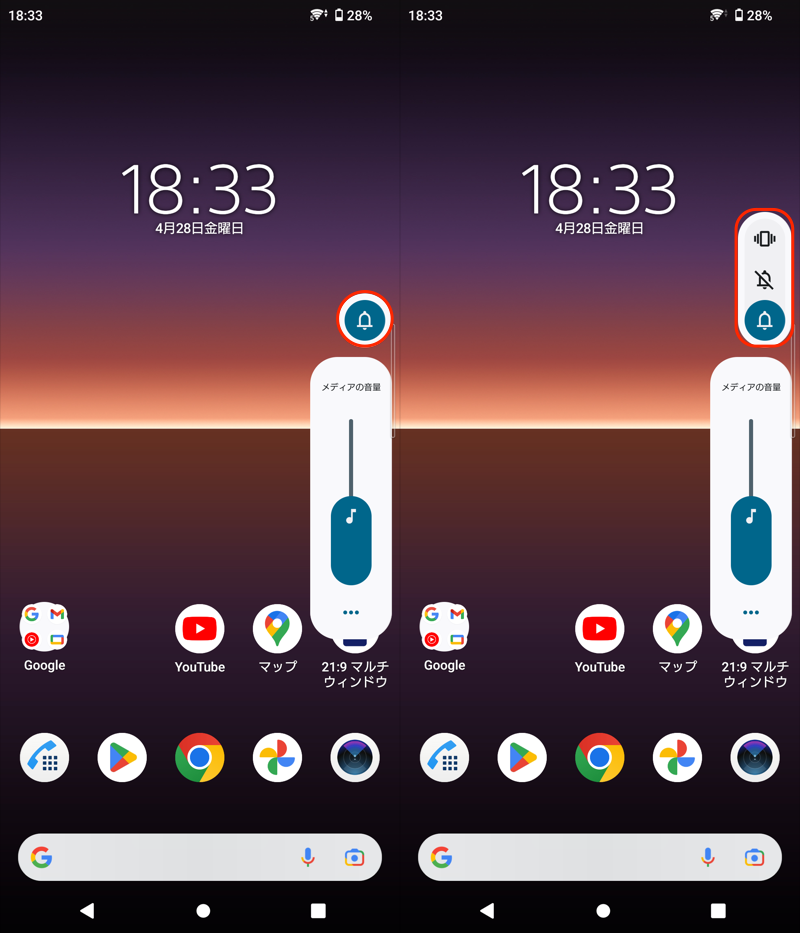
(左)赤枠のアイコンをタップ (右)3つの設定から切り替え先を選ぶ
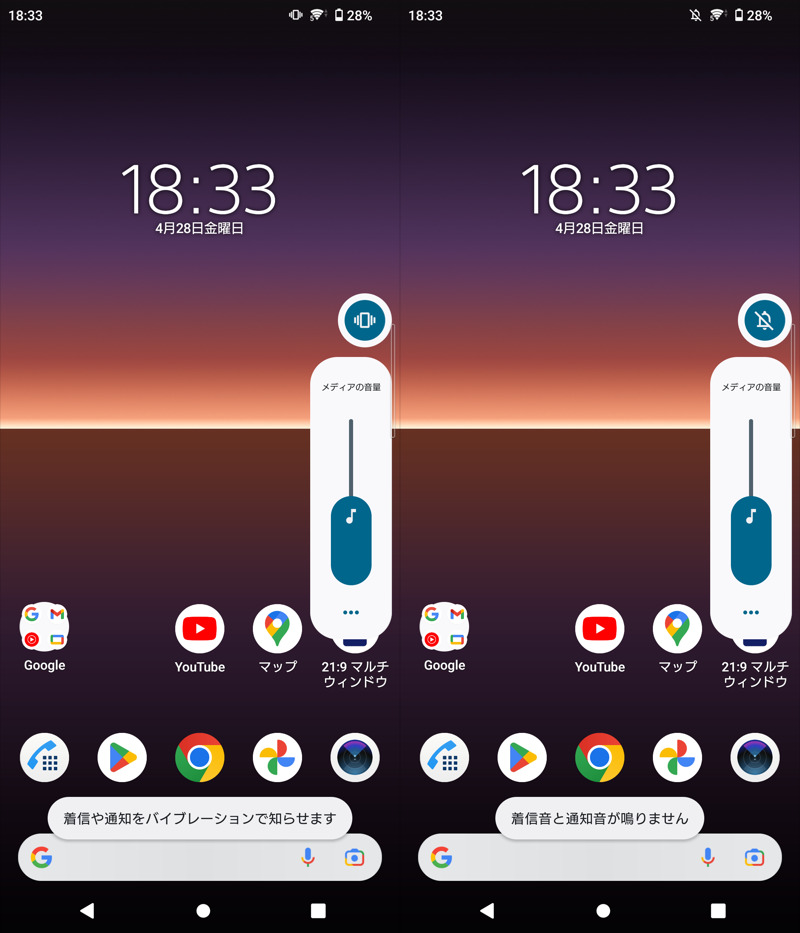
(左)バイブありマナーモード (右)バイブなしマナーモード
方法②:クイック設定から切り替える
ステータスバーの上から下へ2回スワイプすると、クイック設定パネルが表示されます。
マナーモードのタイルでは、現在の設定を示すアイコンが表示されます。
| アイコン | 意味 |
|---|---|
| 着信音なし・バイブあり | |
| 着信音なし・バイブなし | |
| 着信音あり・バイブあり |
このアイコンをタップして、切り替えたい設定を選択しましょう。
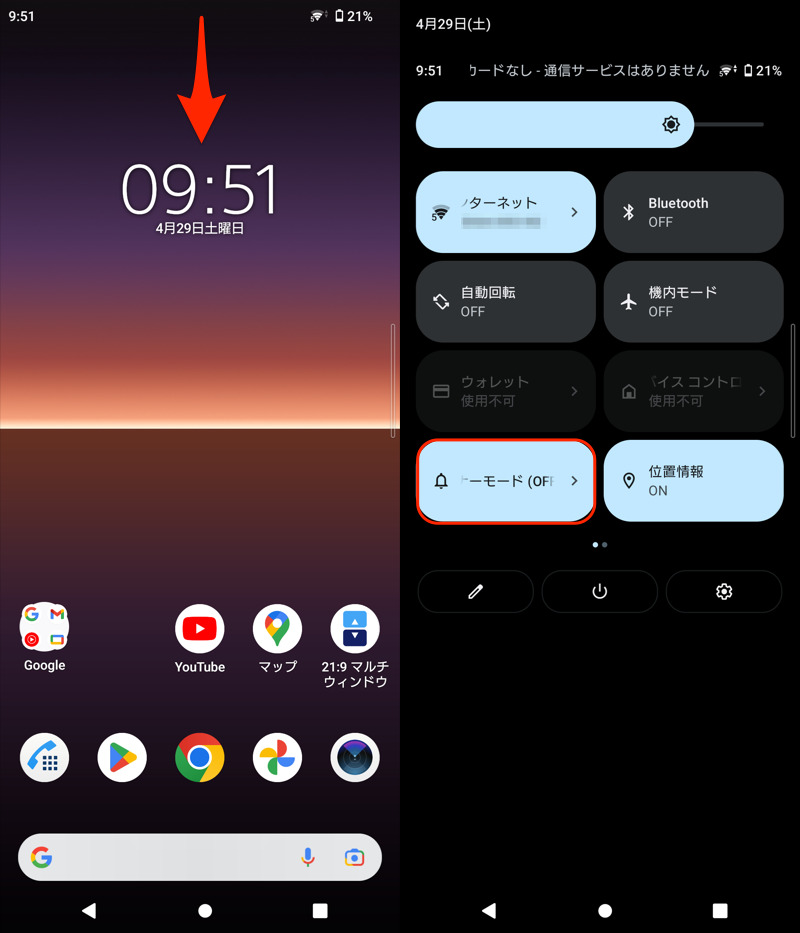
ステータスバーから下へ2回スワイプすると(左)、クイック設定パネルが出てくる(右)。
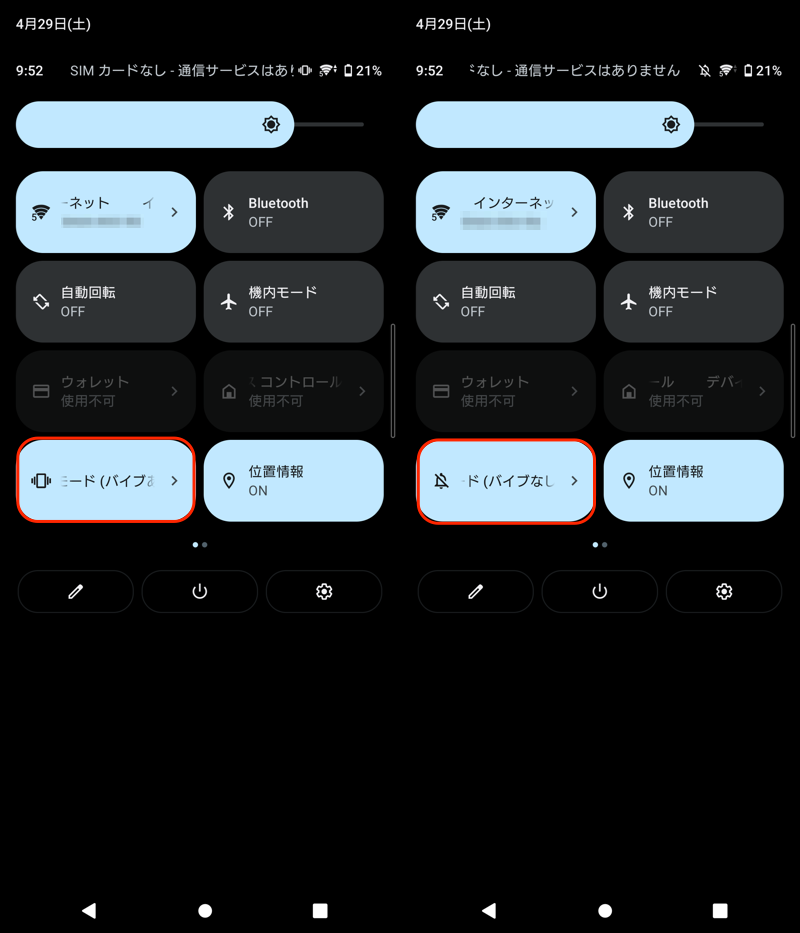
赤枠のタイルをタップして切り替える。左がバイブありマナーモード、右がバイブなしマナーモード。
クイック設定パネルの詳しい使い方は、関連記事【Androidのクイック設定パネルをカスタマイズする方法まとめ! 上からスワイプのタイルを編集しよう】で解説しています。

方法③:設定アプリから切り替える
![]() 設定アプリの サウンドとバイブ より、現在の設定が表示されます。
設定アプリの サウンドとバイブ より、現在の設定が表示されます。
| アイコン | 意味 |
|---|---|
サウンド |
着信音あり・バイブあり |
バイブ |
着信音なし・バイブあり |
サイレント |
着信音なし・バイブなし |
切り替えたい設定を選択しましょう。
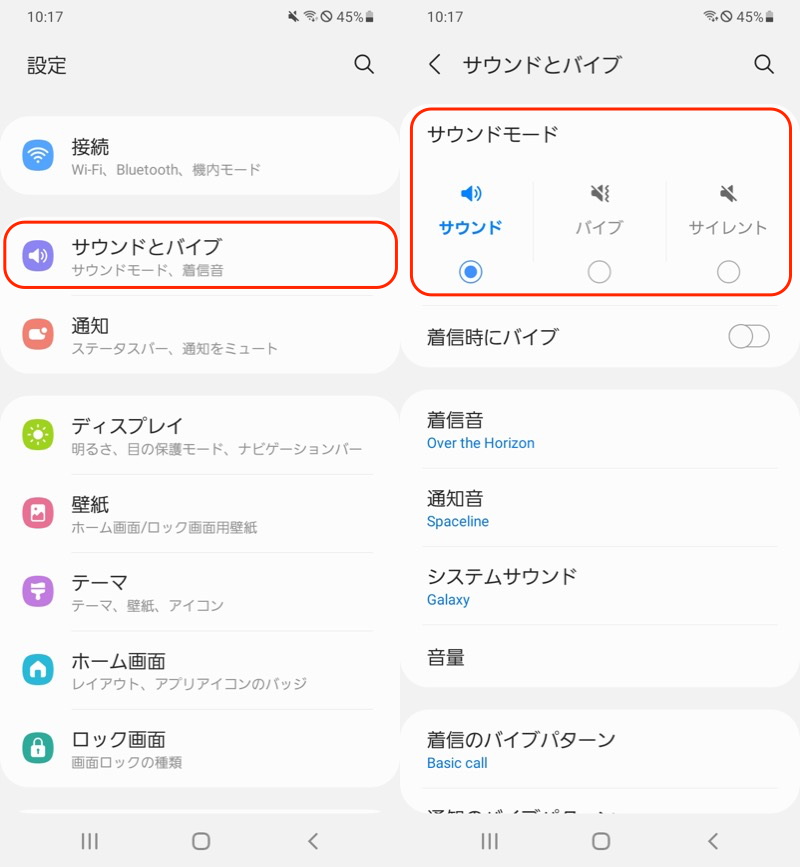
(左)サウンドとバイブ (右)切り替えたいサウンドモードを選択
マナーモードを設定できるオススメアプリ
Androidは機種によってマナーモードの切り替え手順が異なり、正直わかりづらいです。
そこでサードパーティ製アプリを使うのもオススメです。
| アプリ | 特徴 |
|---|---|
シンプルマナーモード |
アプリの専用画面から マナーモード切り替えできる |
Silent Mode Toggle |
ホーム画面のウィジェットから マナーモード切り替えできる |
アプリ①:シンプルマナーモード
初期設定として、画面にしたがって権限付与します。
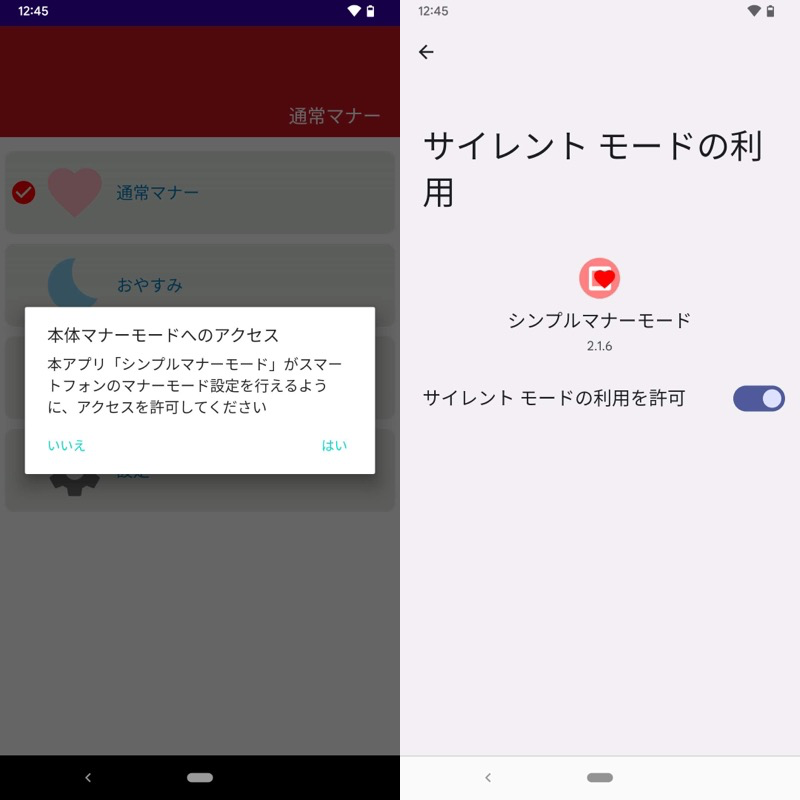
サイレントモードの利用を許可する。
あとは![]() シンプルマナーモードの画面上で、切り替えたい設定を選ぶだけ。
シンプルマナーモードの画面上で、切り替えたい設定を選ぶだけ。
| 設定名 | 意味 |
|---|---|
| 通常マナー | 着信音なし・バイブあり |
| おやすみ | 着信音なし・バイブなし |
| マナーモード オフ | 着信音あり・バイブあり |
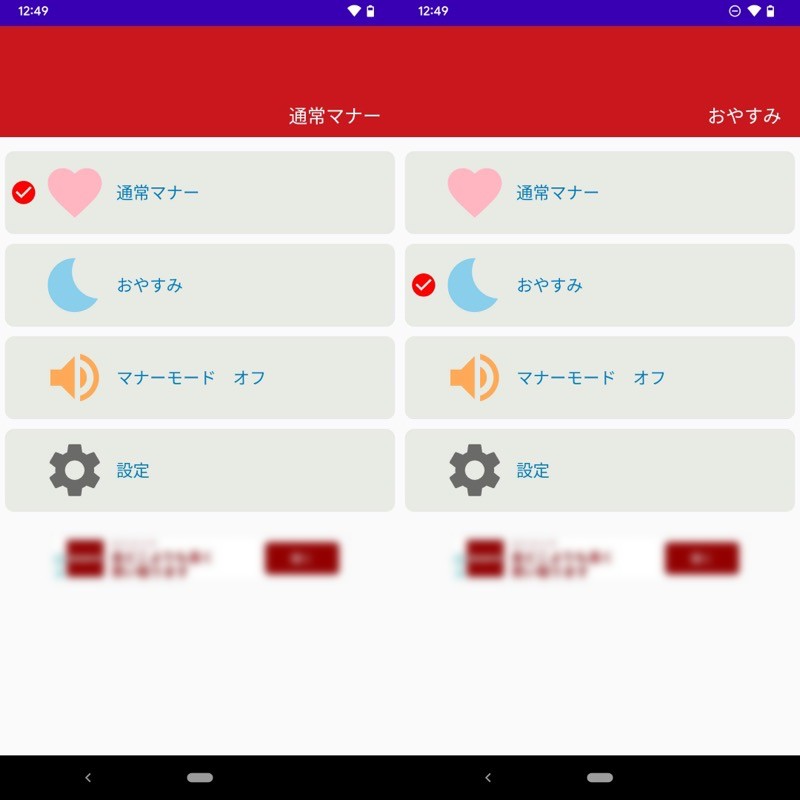
(左)通常マナーを選択 (右)おやすみを選択
アプリ②:Silent Mode Toggle
ホーム画面の空きスペースを長押し、ウィジェットを開きます。
一覧から![]() Silent Mode Toggleを選択、長押しでホーム画面に追加します。
Silent Mode Toggleを選択、長押しでホーム画面に追加します。
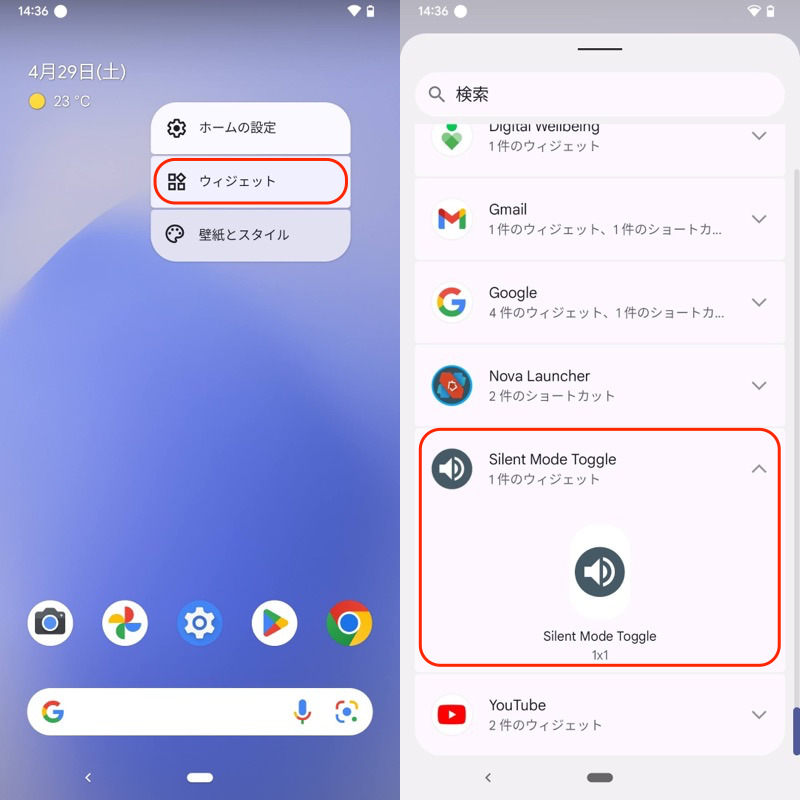
(左)①空きスペースを長押し→②ウィジェット (右)Silent Mode Toggleを選択
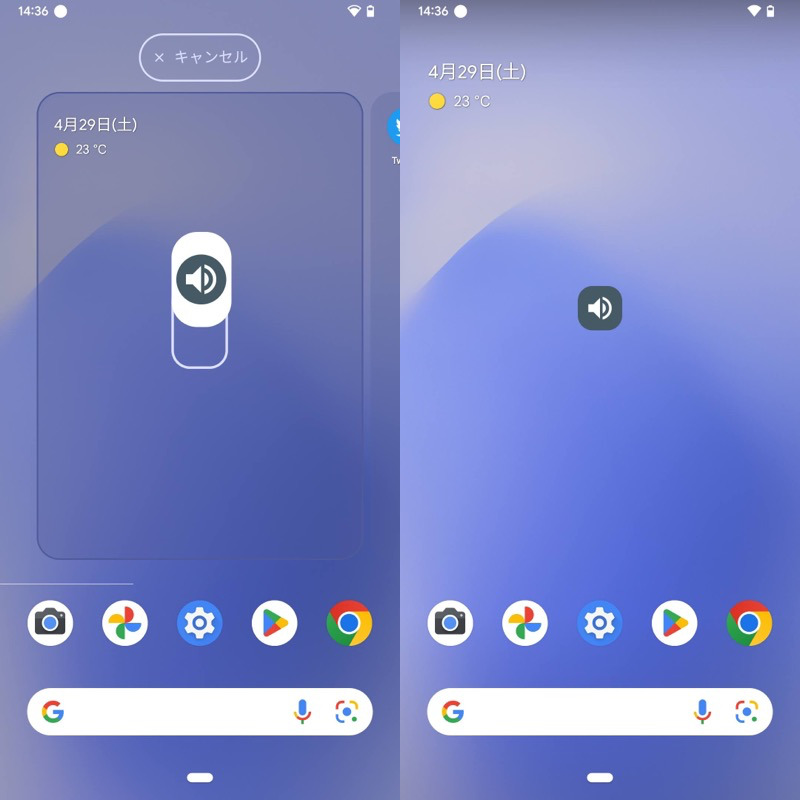
長押しで、ホーム画面に設置する。
追加したウィジェットをタップすると、初回のみ権限付与が求められます。
画面にしたがって操作しましょう。
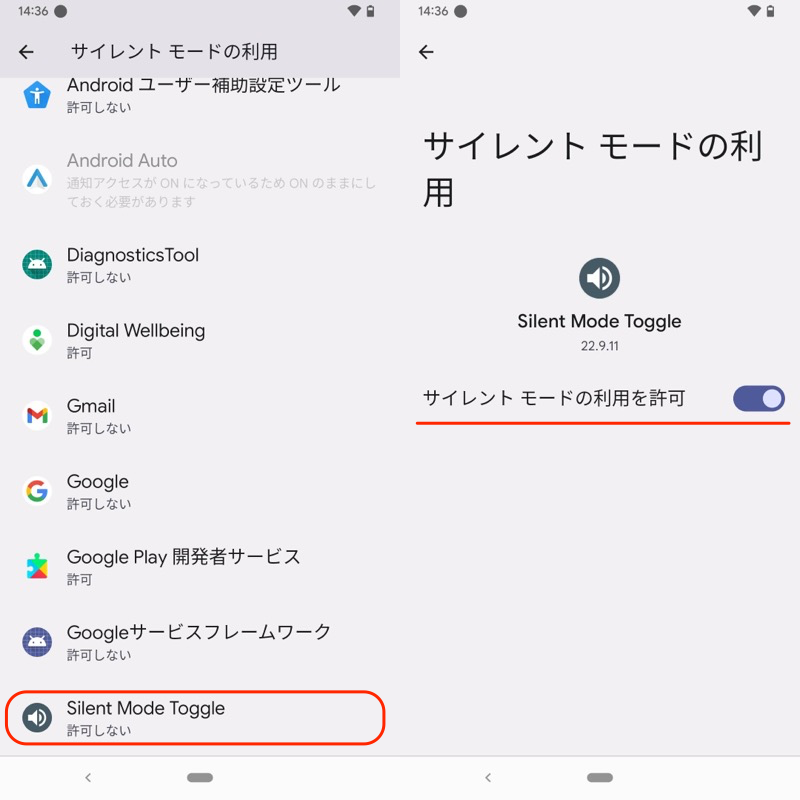
サイレントモードの利用を許可する。
ホーム画面上のウィジェットをタップするだけで、マナーモードの切り替えが可能となります。
| ウィジェットの表示 | 意味 |
|---|---|
| 着信音なし・バイブあり | |
| 着信音なし・バイブなし | |
| 着信音あり・バイブあり |
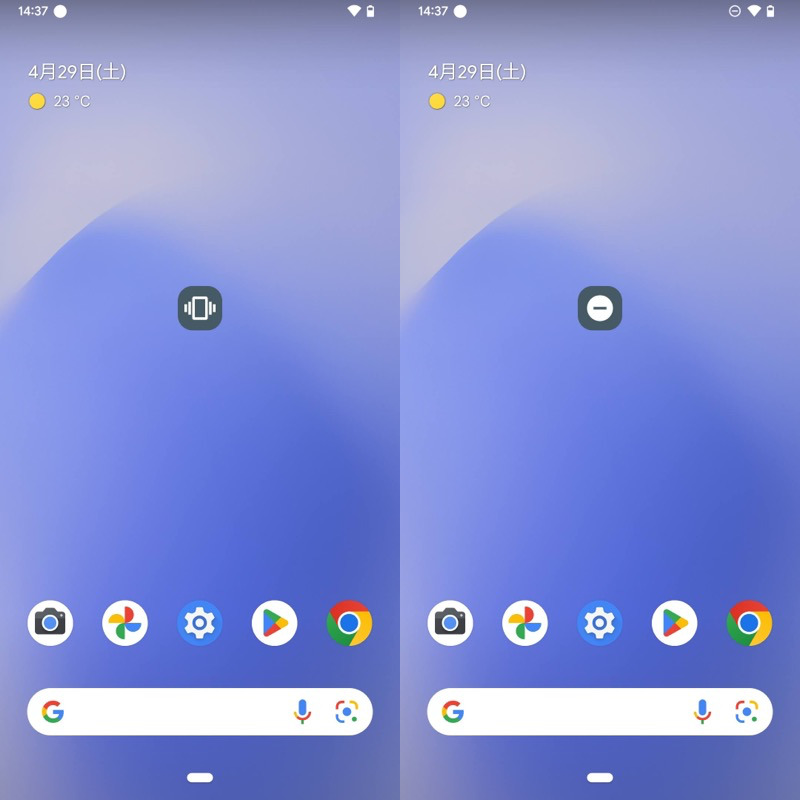
(左)バイブありマナーモード (右)バイブなしマナーモード
マナーモードでよくある質問
Androidのマナーモードに関連する、よくある疑問です。
- 質問①マナーモードにしているのに音が鳴るのはなぜ?
- 質問②音量キー長押しでマナーモード切り替えできないのはなぜ?
- 質問③サイレントモードとの違いは?マナーモードの時間設定はできないの?
- 質問④勝手に切り替わり困っている
- 質問⑤場所や時間で自動切り替えできないの?
質問①:マナーモードにしているのに音が鳴るのはなぜ?
マナーモード中、あらゆる音が消えるわけではありません。
| マナーモード中は鳴らない音 | マナーモード中も鳴る音 |
|---|---|
|
|
メディア音量を消したい場合、個別に音量0まで下げましょう。
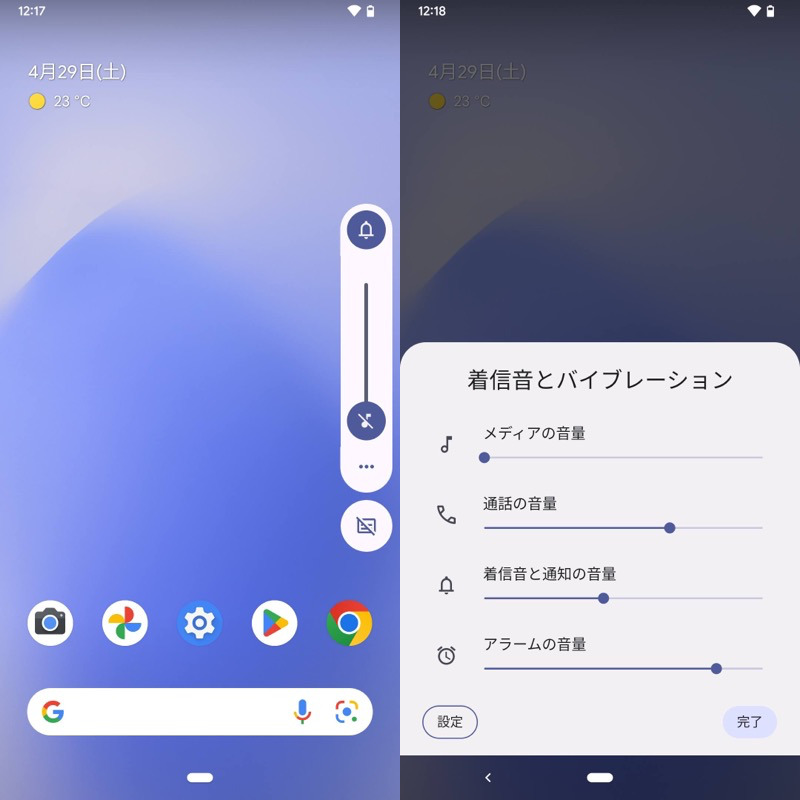
メディア音を0にすれば、動画やゲームの音が消える。
カメラやスクリーンショット撮影音を消したい場合、少し手順が複雑です。
詳細は関連記事【Androidのシャッター音を消す方法! スマートフォンのカメラやスクリーンショットを無音で撮影しよう】で解説しています。

質問②:音量キー長押しでマナーモード切り替えできないのはなぜ?
音量下キーを長押しで、マナーモードに切り替わらないケースです。
これは音量キーを押すと、メディア音量を調整する設定となっているのが原因です。
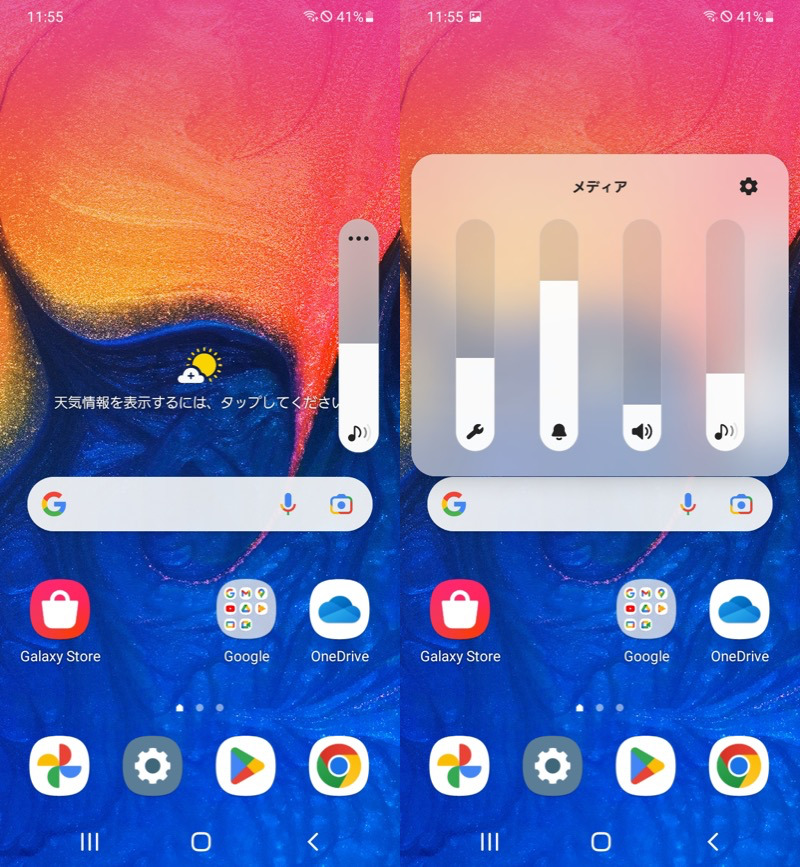
音量キーを押すと、メディア音量が調整される例。
機種によっては、この設定を切り替え可能です。
例えばGalaxy A20の場合、![]() 設定アプリの サウンドとバイブ → 音量 より、音量キーでメディアを調整 を
設定アプリの サウンドとバイブ → 音量 より、音量キーでメディアを調整 を![]() オフにできます。
オフにできます。
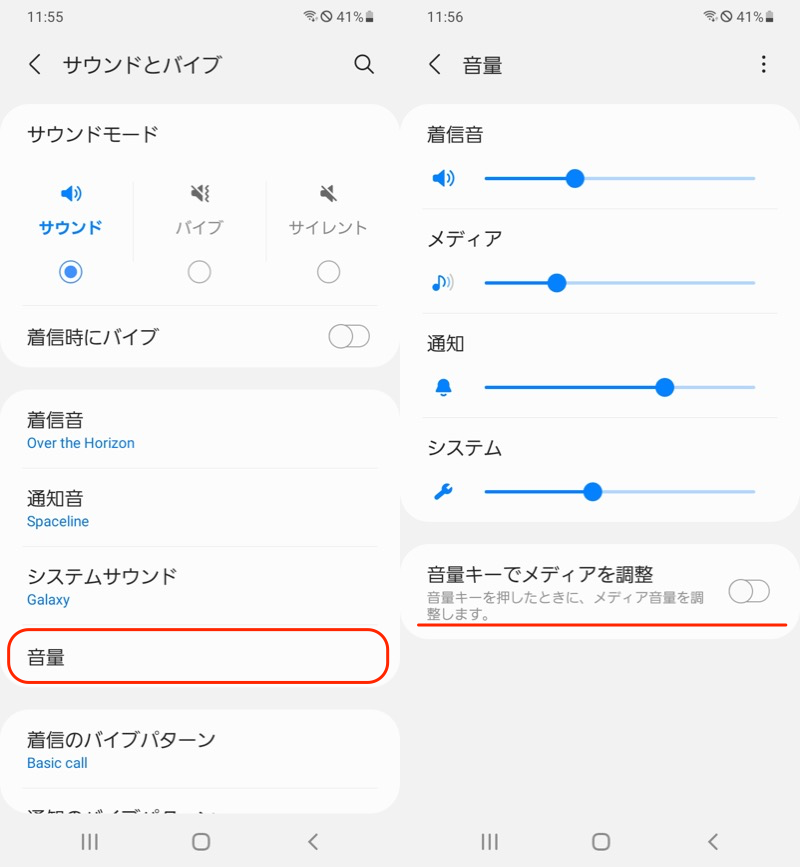
(左)音量 (右)音量キーでメディアを調整をオフ
これで音量ボタンを使った、次の操作が可能となります。
| 操作 | 効果 |
|---|---|
| 音量下キー長押し | マナーモード設定 |
| 音量上キーを押す | マナーモード解除 |
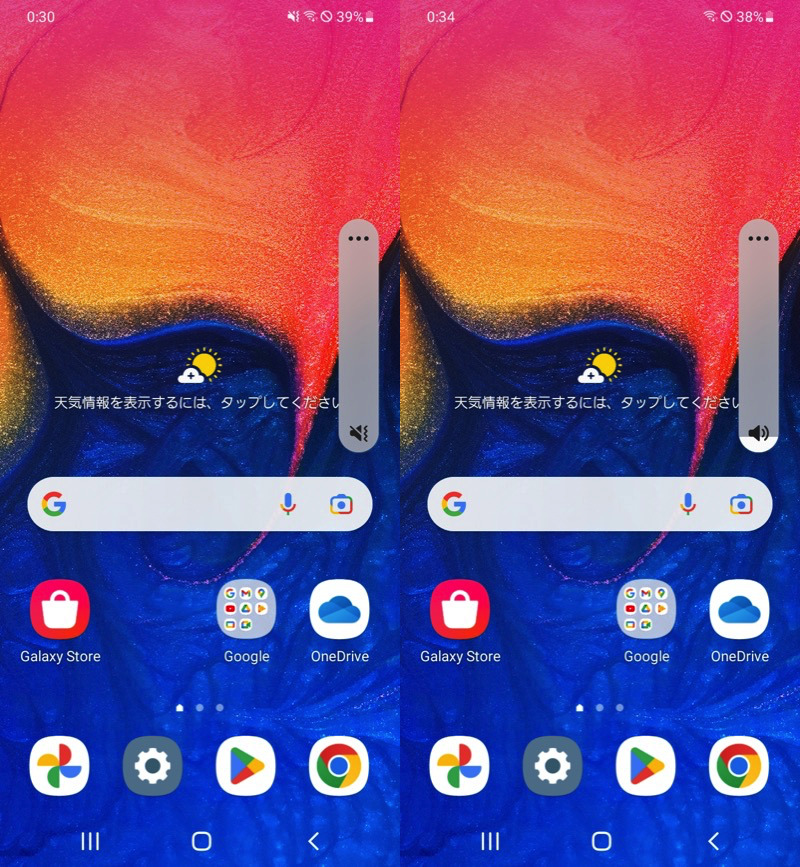
(左)音量下キー長押しでマナーモード (右)音量上キーで解除
また電源+音量ボタンでマナーモードに切り替える、独自のショートカット設定を搭載する機種もあります。
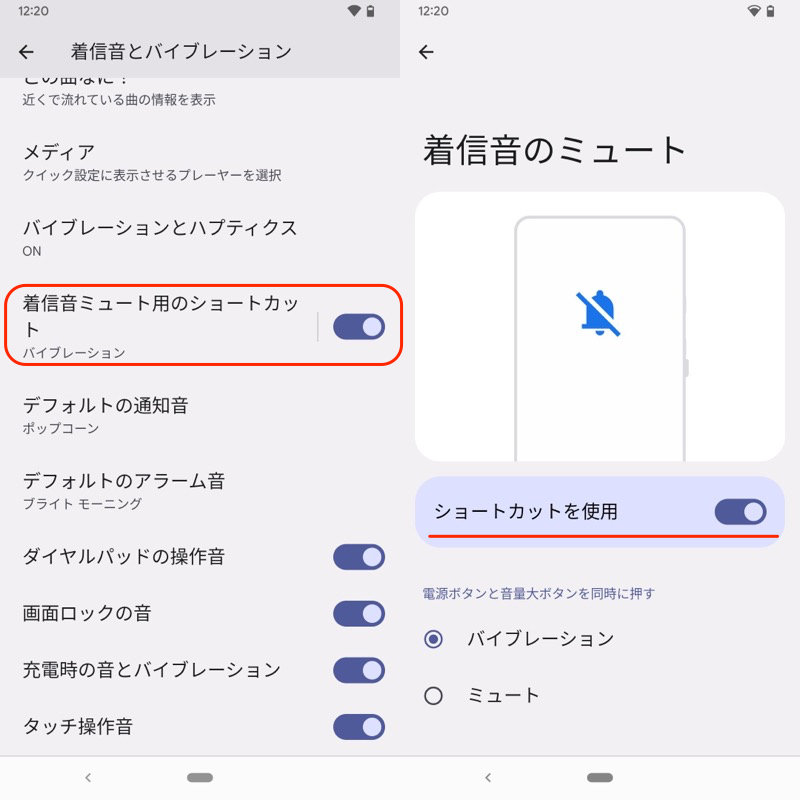
Pixel 3a XLの例。設定アプリの「着信音とバイブレーション」より、「着信音ミュート用のショートカット」を使える。
質問③:サイレントモードとの違いは?マナーモードの時間設定はできないの?
ややこしい話ですが、Androidの消音モードは2種類あります。
| 名称 | アイコン |
|---|---|
| マナーモード (バイブ/ミュート) |
|
| サイレントモード ※Galaxyでは「通知をミュート」 |
違いとして、サイレントモードの方が、より細かいカスタマイズが可能です。
以下はその一例です。
- 特定の相手からの着信のみ音を鳴らす
- 重要なアプリからの通知のみ音を鳴らす
- ポップアップ通知をオフにする
- 設定切り替えをスケジュールで自動化する
また消せる音の対象も異なります。
サイレントモードの方が範囲が広く、個別に調整できます。
| 音の種類 | サイレントモード | マナーモード |
|---|---|---|
| 電話の 着信音 |
選択可能 | 鳴らない |
| アプリの 通知音 |
選択可能 | 鳴らない |
| スマホの 操作音 |
選択可能 | 鳴らない |
| メディア音 (音楽/動画/ゲーム…etc) |
選択可能 | 鳴る |
| アラーム音 | 選択可能 | 鳴る |
| カメラ/スクショの シャッター音 |
鳴る | 鳴る |
| バイブ | 鳴らない | 選択可能 |
サイレントモードに関する説明は、関連記事【Androidでサイレントモードを設定/解除する方法! マナーモードの時間を変更しよう】で解説しています。

質問④:勝手に切り替わり困っている
操作した覚えはないのに、マナーモード/サイレントモードがいつの間にか切り替わるケースがあります。
想定される主な原因です。
- スケジュール設定をしているため
- 音量キーの誤操作をしているため
- おやすみ時間モードが働いているため
- 機種独自の設定が働いているため
詳しくは関連記事【Androidで勝手にサイレントモードが切り替わる原因! いつの間にかマナーモードになるのを防ごう】で解説しています。

質問⑤:場所や時間で自動切り替えできないの?
「場所」を条件に切り替えたい場合、![]() MacroDroidというアプリがオススメです。
MacroDroidというアプリがオススメです。
Wi-Fi接続や場所へのアクセスを検知して、自動的にマナーモードの切り替えが可能です。
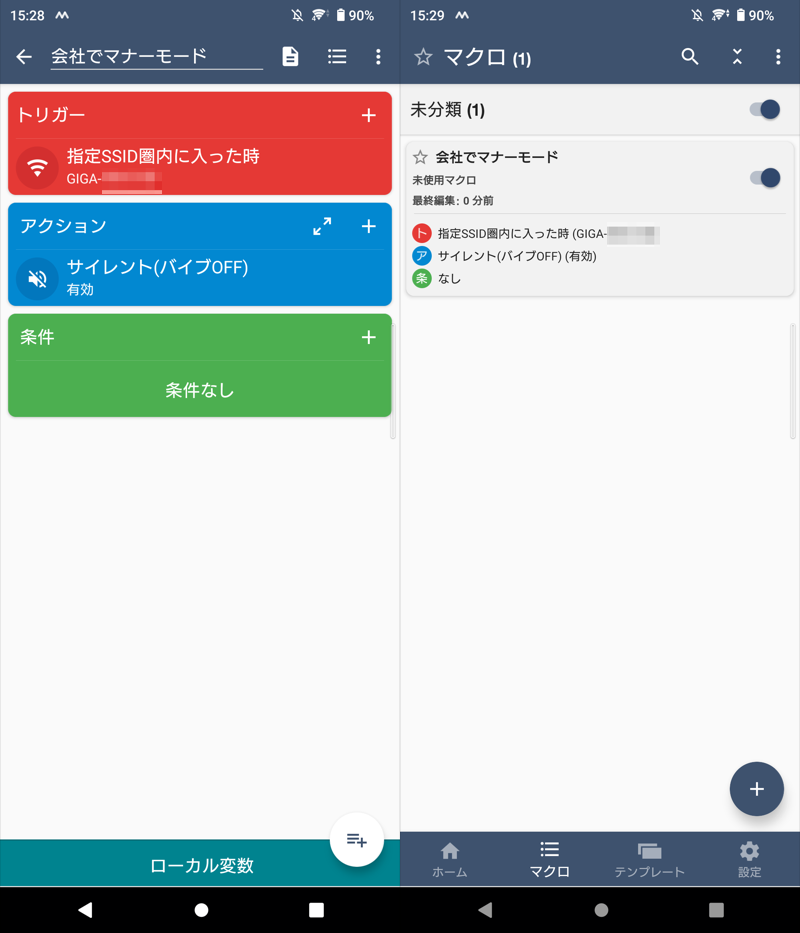
マクロ例。指定SSID接続でマナーモードをオンにできる。
「時間」を条件に切り替えたい場合、Android標準のサイレントモードがオススメです。
指定した曜日や時間帯になったら、自動的にサイレントモードがオンになります。
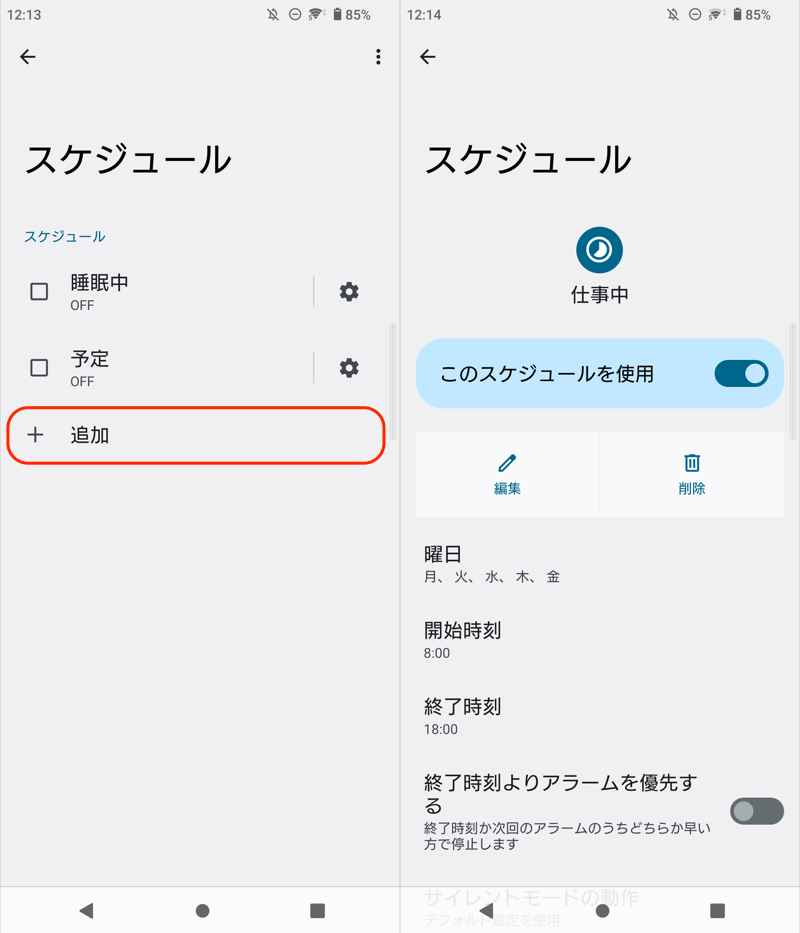
平日8:00-18:00にサイレントモードをオンにする例。
より詳しい説明は、関連記事【Androidでマナーモードを自動切り替えする方法! 場所や時間で自動設定/解除しよう】で解説しています。

〆:素早くスマホをミュートにしよう!
以上、Androidでマナーモードを設定/解除する方法! バイブレーション/ミュートを切り替えよう の説明でした。
電車内や会議中など、マナーモードに切り替えたいシーンで、素早く操作する方法を知ってると便利です。
ぜひ、ご参考ください。
コメント